Wat is Bar1 Nieuw tabblad?
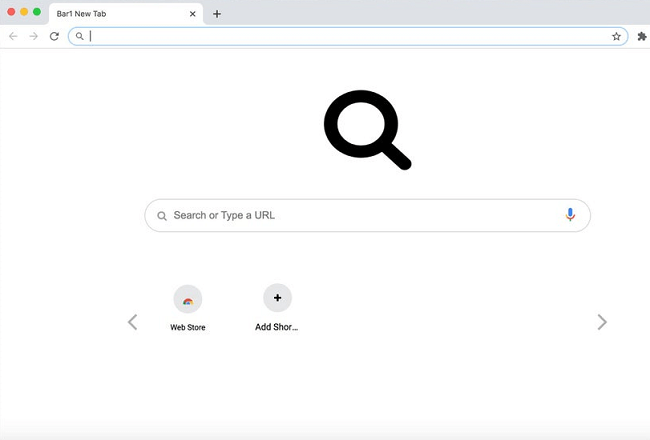
Als je het ziet Bar1 Nieuw tabblad bij het openen van de Chrome- of Safari-browser lijkt het erop dat er een browserkaper op uw Mac is geïnstalleerd. Een browserkaper is een stukje software dat de startpagina, de nieuwe tabbladpagina of de zoekmachine van een browser op zo'n manier kan wijzigen dat gebruikers die instellingen niet kunnen wijzigen in iets anders. Meestal installeren gebruikers zelf kapers, onbewust, in bundels met gratis apps of illegale software. Behalve het wijzigen van de browserinstellingen, houden veel kapers het surfgedrag van gebruikers bij en gebruiken de gegevens om aangepaste advertenties op webpagina's weer te geven of om de gegevens met derden te delen. U kunt deze stapsgewijze handleiding volgen om de browserkaper te verwijderen en Bar1 New Tab uit uw browser te verwijderen.
Hoe Bar1 Nieuw tabblad te verwijderen:
- Bar1 Nieuw tabblad automatisch verwijderen
- Rogue-applicaties verwijderen
- Verwijder frauduleuze profielen van Macbook
- Verwijder Bar1 Nieuw tabblad uit browsers
- Hoe u uw pc kunt beschermen tegen Bar1 Nieuw tabblad en andere browserkapers
Bar1 Nieuw tabblad automatisch verwijderen
U kunt proberen de browserkaper automatisch te verwijderen of de onderstaande handmatige instructies gebruiken.
Het wordt echter nog steeds aanbevolen dat u uw systeem scant met een goede antivirus- of antimalwaretool om andere mogelijke malware en PUP's (mogelijk ongewenste programma's) te vinden en te verwijderen die mogelijk samen met Bar1 New Tab zijn geïnstalleerd.
SpyHunter is een krachtige anti-malware-oplossing die u beschermt tegen malware, spyware, ransomware en andere soorten internetbedreigingen. SpyHunter is beschikbaar voor Windows- en macOS-apparaten.
Enkele alternatieven:
Spionnen Jager (macOS en Windows)
Rogue-applicaties verwijderen:
Ga naar Toepassingen map en verwijder nieuwe en verdachte apps.
- Selecteer in het bovenste menu Go => Toepassingen.
- Sleep een ongewenste applicatie naar de uitschot ben.
- Klik met de rechtermuisknop op de uitschot en selecteer Prullenbak legen.
Verwijder frauduleuze profielen van Macbook:
- Openen System Preferences.
- Klik op Profielen.
- Klik op de min-knop hieronder om malafide instellingen te verwijderen.
Verwijder Bar1 New Tab uit browsers:
Verwijder nieuwe en onbekende extensies en wijzig vervolgens de startpagina van de browser, de nieuwe tabbladpagina, de startpagina en de standaardzoekmachine.
Verwijder Bar1 New Tab uit Safari:
- Selecteer in het bovenste menu Safari => voorkeuren.
- kies uitbreidingen Tab.
- Selecteer een extensie die u wilt verwijderen en klik op Installatie ongedaan maken knop ernaast.
- Ga naar Algemeen Tab.
- Selecteer wat u wilt dat Safari opent bij opstarten, nieuwe vensters, nieuwe tabbladen en startpagina.
- Ga naar Ontdek Tab.
- Selecteer de gewenste zoekmachine.
Verwijder Bar1 New Tab uit Google Chrome:
- Klik op de menuknop met drie stippen
 .
. - kies Meer tools => uitbreidingen.
- Zoek een extensie die u wilt verwijderen en klik op VERWIJDEREN onder het.
- Klik verwijderen in het dialoogvenster.
- Klik met de rechtermuisknop op de adresbalk en selecteer Zoekmachines bewerken….
- Klik op de knop met drie stippen
 naast de gewenste zoekmachine en selecteer Standaard maken.
naast de gewenste zoekmachine en selecteer Standaard maken. - Klik op de knop met drie stippen
 naast de kaper-zoekmachine en selecteer Verwijder van Lijst.
naast de kaper-zoekmachine en selecteer Verwijder van Lijst. - Klik op de pijl terug bovenaan de pagina (nabij beheer zoekmachines).
- Onder Bij het opstarten sectie selecteren Open het nieuwe tabblad.
- Scroll naar boven. Onder het Uiterlijk sectie inschakelen toon thuisknop instellen.
- Wis het tekstveld van het bestaande adres. Zet degene die je wilt of selecteer Nieuwe tabbladpagina.
- Sluiten Instellingen Tab.
Bar1 Nieuw tabblad verwijderen uit Mozilla Firefox:
- Klik op de menuknop
 en selecteer Add-ons.
en selecteer Add-ons. - Ga naar uitbreidingen Tab.
- Om een add-on te verwijderen, klik op verwijderen knop ernaast.
- Klik op het zoekpictogram in de zoekbalk en klik op Zoekinstellingen wijzigen.
- Selecteer de gewenste zoekmachine in het vervolgkeuzemenu.
- Markeer de kaper-zoekmachine in de onderstaande tabel en klik op verwijderen.
- Ga naar Algemeen Tab.
- Onder Startup sectie klik Herstellen naar fabrieksinstellingen knop.
Hoe u uw Mac kunt beschermen tegen Bar1 New Tab en andere browserkapers:
- Gebruik krachtige anti-malwaresoftware die PUP's kan detecteren en elimineren. Het zou ook een goed idee zijn om meerdere on-demand scanners te hebben.
- Houd uw besturingssysteem, browsers en beveiligingssoftware up-to-date. Makers van malware vinden voortdurend nieuwe kwetsbaarheden in browsers en besturingssystemen om te misbruiken. Softwareschrijvers brengen op hun beurt patches en updates uit om de bekende kwetsbaarheden te verwijderen en de kans op malwarepenetratie te verkleinen. De handtekeningdatabases van het antivirusprogramma worden elke dag bijgewerkt en zelfs vaker om nieuwe virushandtekeningen op te nemen.
- Download en gebruik uBlock Origin, Adblock, Adblock Plus of een van de vergelijkbare betrouwbare extensies om advertenties van derden op websites te blokkeren.
- Download geen software van niet-geverifieerde websites. U kunt eenvoudig een trojan downloaden (malware die zich voordoet als een nuttige toepassing); of sommige ongewenste programma's kunnen samen met de app worden geïnstalleerd.
- Wees verstandig bij het installeren van freeware of shareware en overhaast het proces niet. Kies de aangepaste of geavanceerde installatiemodus, zoek naar selectievakjes die uw toestemming vragen om apps van derden te installeren en schakel ze uit, lees de licentieovereenkomst voor eindgebruikers om er zeker van te zijn dat niets anders wordt geïnstalleerd. Je kunt natuurlijk uitzonderingen maken voor de apps die je kent en vertrouwt. Als het niet mogelijk is om ongewenste programma's te installeren, raden we je aan de installatie volledig te annuleren.
 .
.
bedankt voor deze gedachte mac krijgt nooit een virus of kapt de browser dan gebruik ik avast de n BAR1 was verdwenen BEDANKT :)
Dit lost niets permanent op. Ik heb alle stappen gevolgd, zelfs Google Chrome opnieuw geïnstalleerd en Bar1 nieuw tabblad blijft zijn ding doen. Natuurlijk kan ik niet weten welke van de 1000 dingen die de Activity Monitor uitvoert, daar niet horen te zijn, dus ik weet niet zeker of ik al het noodzakelijke geforceerd moet stoppen. Verder heb ik alles gefilterd wat ik kon vinden en het virus vindt nog steeds zijn weg naar binnen. Wat te doen??
Het is geen virus, het is malware. Er zijn geen virussen op Mac
Rocksplayer जल्द verwijderen करे.अति शिघ्र हटाये. verwijderen
Rocksplayer ब्राऊजरसे अति शीघ्र हटाये.